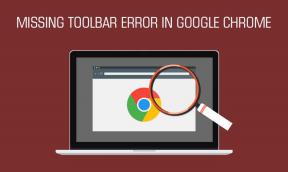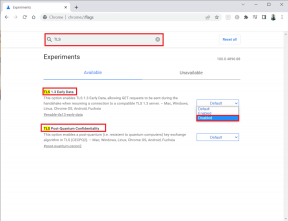5 найкращих способів виправити збій Resident Evil 4 Remake у Windows 11
Різне / / June 22, 2023
Resident Evil 4 Remake — ще одне популярне доповнення до франшизи Resident Evil. Це ремейк популярної гри Resident Evil 4 2005 року з напруженим сюжетом і захоплюючими екшенами. Однак, як і будь-яка інша гра для Windows, вона не вільна від збій проблема.

Багато користувачів повідомляли про збій Resident Evil 4 Remake (RE4R) у Windows 11. Якщо ви також маєте проблеми з такою ж проблемою, спробуйте наведені нижче рішення, щоб назавжди вирішити проблему.
1. Перевірте системні вимоги Resident Evil 4 Remake
Перш ніж вносити будь-які серйозні зміни, ви повинні підтвердити, що на вашому комп’ютері можна запускати Resident Evil 4 Remake. Якщо будь-яка з мінімальних вимог не виконується, гра вийде з ладу або взагалі не запуститься на вашому комп’ютері. Нижче наведено мінімальні вимоги для запуску Resident Evil 4 Remake на ПК з Windows:
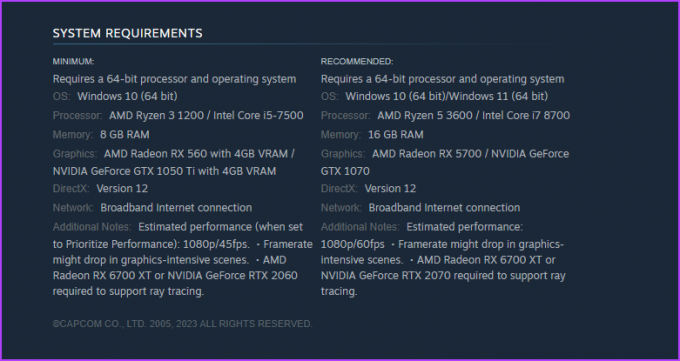
Перевірте, чи ваш комп’ютер має всі позначки для запуску гри. Якщо ні, жодне з наведених нижче рішень не працюватиме — вам доведеться оновити систему, щоб вирішити проблему збою.
2. Змініть налаштування графіки Resident Evil 4 Remake
Resident Evil 4 Remake пропонує різні варіанти графіки, щоб покращити ваш візуальний досвід. Однак важливо зауважити, що певні налаштування можуть бути несумісними з вашою системою та призвести до збоїв гри.
У такому випадку добре мати оптимізовані налаштування графіки, які добре працюють у всіх системах. Нижче наведено найкращі налаштування графіки Resident Evil 4 Remake, які гарантують, що вам не доведеться йти на компроміс щодо стабільності чи якості зображення.
- Розширення екрану – За замовчуванням
- Частота оновлення – За замовчуванням
- Фільтрація текстури – Високий
- Трасування променів – Нормальний
- FidelityFX Super Resolution 2 – Ультрапродуктивність
- Якість сітки – Високий
- Якість тіней – Середина
- Оклюзія – SSAO
- Згладжування – ТАА
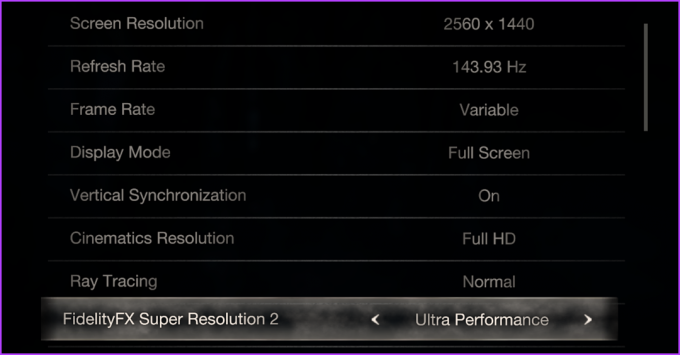
Збережіть для всіх інших параметрів графіки стандартні значення. Однак, якщо гра все одно виходить з ладу, зменшіть використання VRAM, зменшивши Texture, Shadows і Ray Tracing.
3. Оновіть графічний драйвер
Графічний драйвер є важливим елементом комп’ютера Windows, який забезпечує найкращий перегляд і запобігає будь-яким труднощам під час виконання завдань, пов’язаних із графікою.
Однак, коли графічний драйвер застаріває або пошкоджується, ви стаєте схильні до різних проблем, у тому числі поточних. Ти можеш оновити графічний драйвер. Ось як це зробити:
Крок 1: Натисніть комбінацію клавіш Windows + X, щоб відкрити меню «Досвідчений користувач», і виберіть «Диспетчер пристроїв» зі списку.

Крок 2: Двічі клацніть адаптери дисплея.
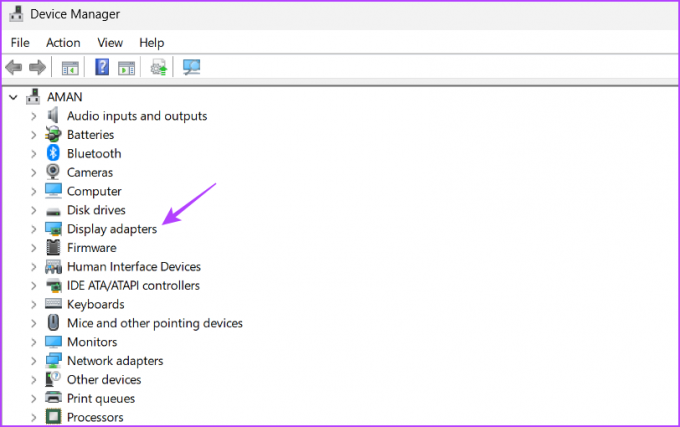
крок 3: Клацніть правою кнопкою миші встановлений графічний драйвер і виберіть Оновити драйвер.
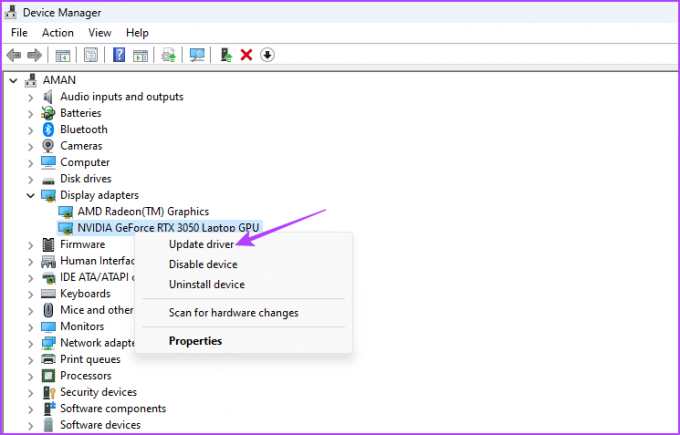
крок 4: Виберіть опцію «Автоматичний пошук драйверів».
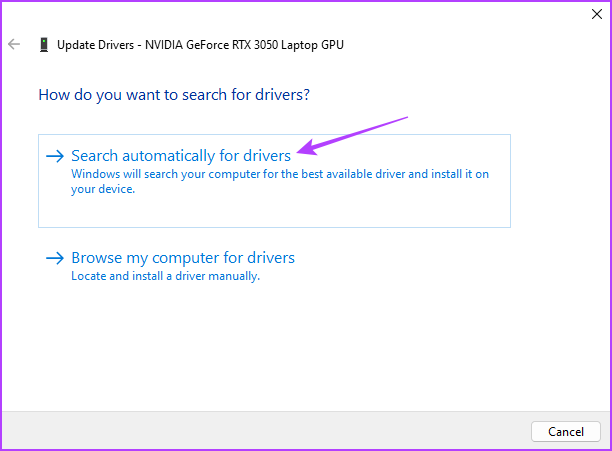
Windows шукатиме та завантажуватиме будь-яке доступне оновлення графічного драйвера. Після завершення процесу оновлення перезавантажте комп’ютер і перевірте наявність проблеми.
Крім того, ви можете перейти на веб-сайт виробника вашої відеокарти (NVIDIA, AMD, або Intel) і завантажте будь-які доступні оновлення для графічного драйвера. NVIDIA випустила спеціальне оновлення для вирішення проблем зі збоями в таких іграх, як Resident Evil 4 Remake, Assassin’s Creed Origins і The Last of Us. Щоб завантажити це оновлення, виконайте такі дії:
Крок 1: Скористайтеся посиланням нижче, щоб перейти на сторінку підтримки NVIDIA.
Сторінка підтримки NVIDIA
Крок 2: Натисніть кнопку Натисніть тут, щоб завантажити оновлення драйвера.

крок 3: Відкрийте завантажений файл.

крок 4: Дочекайтеся завершення процесу вилучення.

крок 5: Виберіть опцію NVIDIA Graphics Driver and GeForce Experience і натисніть кнопку «Погодитися та продовжити».

Крок 6: Виберіть варіант Express і натисніть «Далі».
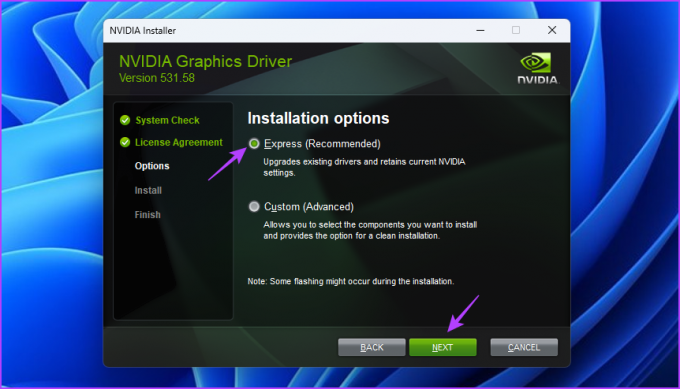
Інсталятор NVIDIA встановить останнє оновлення графічного драйвера NVIDIA у вашій системі. Після цього перезапустіть систему та перевірте наявність проблеми.
3. Вимкніть розгін GPU
Розгін графічного процесора є одним із багатьох методів, які можна використати, щоб збільшити продуктивність графічного процесора за межі обмежень. Хоча розгін може творити чудеса, якщо його робити правильно, він також може призвести до збою гри.
Щоб підтвердити, перевірте, чи інші програми, орієнтовані на графіку, не аварійно завершують роботу у вашій системі. Якщо так, проблема спричинена вашим розігнаним графічним процесором.
Щоб виправити це, запустіть інструмент розгону та скасуйте всі останні зміни в розгоні GPU. Після цього перезавантажте систему та перевірте, чи проблема з аварійним завершенням не зникає.
5. Перевірте файли гри
Ще однією основною причиною, чому Resident Evil 4 (RE4R) постійно виходить з ладу під час запуску, можуть бути пошкоджені файли гри. На щастя, можна виявити і відновити ці пошкоджені файли за допомогою функції перевірки файлів Steam.
Коли ви перевіряєте файли гри, Steam порівнює їх із файлами, наявними на сервері гри. Якщо він виявить будь-які пошкодження, він автоматично замінить його робочим аналогом. Тепер, коли ви знаєте, як працює ця функція, давайте перевіримо, як нею користуватися:
Крок 1: Натисніть клавішу Windows, щоб відкрити меню «Пуск».
Крок 2: Тип пар у рядку пошуку та натисніть Enter.
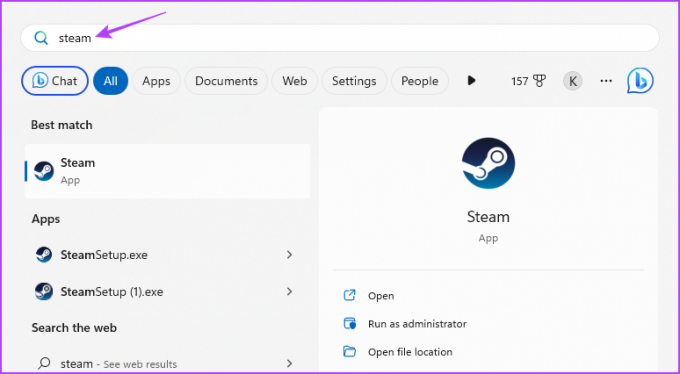
крок 3: Натисніть опцію «Бібліотека» вгорі.
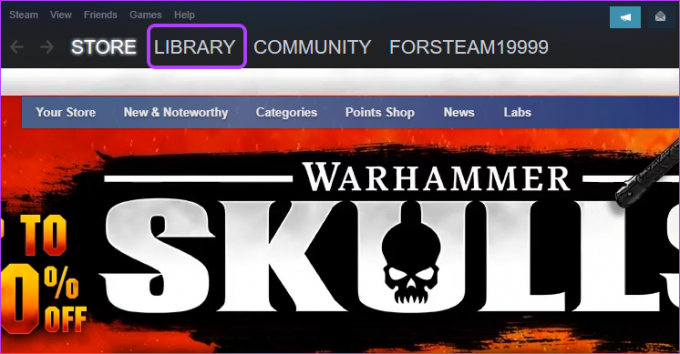
крок 4: Клацніть правою кнопкою миші Resident Evil 4 Remake на лівій бічній панелі та виберіть «Властивості».
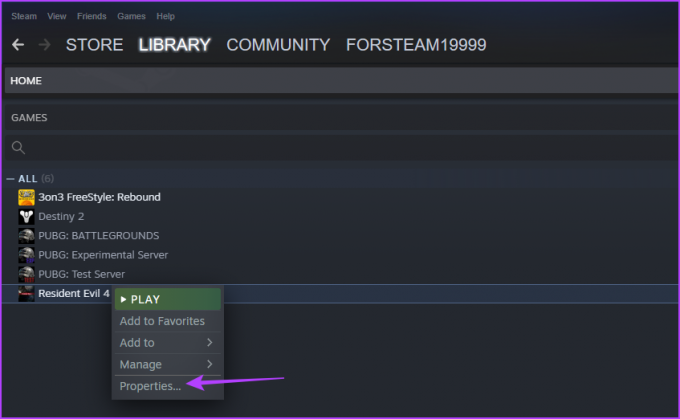
крок 5: Виберіть «Локальні файли» на лівій бічній панелі та натисніть кнопку «Перевірити цілісність файлів гри» на правій панелі.
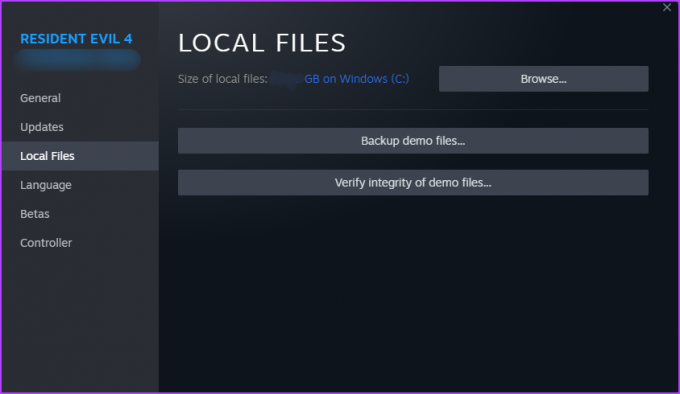
Тепер Steam порівнюватиме файли гри з файлами, доступними на його серверах. Якщо пошкоджені файли гри відсутні, Steam автоматично замінить їх робочим аналогом.
Насолоджуйтесь Resident Evil 4 Remake
Сподіваємось, згадані вище рішення допомогли вам вирішити проблему збою Resident Evil 4 Remake (RE4R) у Windows 11. Однак ви можете перевстановити гру в крайньому випадку, якщо нічого не працює. Крім того, ви можете поділитися будь-яким іншим виправленням, яке допомогло вам вирішити проблему збою.
Востаннє оновлено 29 травня 2023 р
Стаття вище може містити партнерські посилання, які допомагають підтримувати Guiding Tech. Однак це не впливає на нашу редакційну чесність. Вміст залишається неупередженим і автентичним.